2020年07月29日更新
【Twitter】旧UIの「GoodTwitter」の代わりについて解説!
Twitterの旧UIであるGoodTwitterが2019年6月に使用できなくなったので、代わりに使える拡張機能をご紹介しています。その中でもおすすめの旧UIに似たGoodTwitter2の画像や背景の不具合で使えないときの対処法なども合わせてご紹介します。
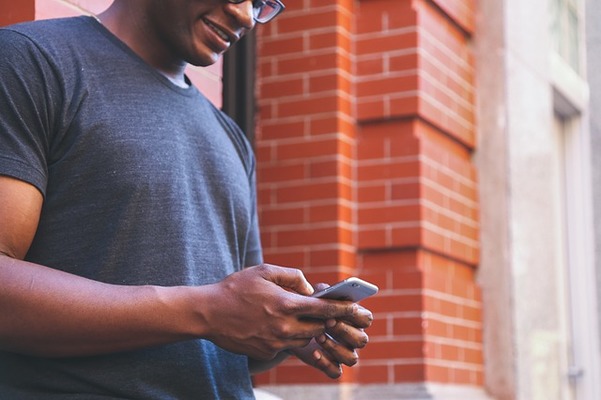
目次
- 1【Twitter】旧UIの「GoodTwitter」とは
- ・Twitterを旧UIで表示できる拡張機能
- 2【Twitter】旧UIの「GoodTwitter」の代わりに使える拡張機能
- ・代わりに使える主な拡張機能
- ・おすすめの機能は?
- 3【Twitter】「GoodTwitter2」が画像/背景の不具合で使えないときの対処法
- ・対処の手順
- 4【Twitter】旧UIの「GoodTwitter」の利用ができなくなった理由
- ・主な理由
- ・アクセスするとどうなる?
- 5【Twitter】旧UIの「GoodTwitter」が停止後に注意メッセージを消去する方法
- ・消去の手順
- ・まとめ
- ・合わせて読みたい!Twitterに関する記事一覧
【Twitter】旧UIの「GoodTwitter」とは
Twitterの旧UIであるGoodTwitterについてご紹介します。
Twitterを旧UIで表示できる拡張機能
GoodTwitterは、Twitterを旧UIで表示できる拡張機能となっています。
Chrome/Firefoxで利用できた
2019年7月に、パソコン版のブラウザで見ることが出来るTwitterのUIが強制的に変更になってしまいました。しかし前のUIを使いたい人のための拡張機能が、FirefoxやChromeで提供されています。
GoodTwitterの使い方は、旧UIを使えるようにする為のGoodTwitterをChromeにダウンロードしたい場合は、ChromeでGoodTwitterの拡張機能を検索して見つけます。
拡張機能のGoodTwitterを開いたら、横にあるChromeに追加をクリックします。
Chromeに追加をクリックするとGoodTwitterを追加しますか?とダイヤログが出るので拡張機能を追加をクリックします。
拡張機能を追加をクリックすると、GoodTwitterが追加されましたと表示されます。GoodTwitterを入れたと似は、Twitterのアカウントをログインし直さなくてはいけません。ログインをし直さないと反映されないので注意が必要です。
GoodTwitterの拡張機能をFirefoxに追加する場合には、GoodTwitterの拡張機能を探し+Add toFirefoxをクリックします。
+Add toFirefoxをクリックすると、GoodTwitterを追加しますか?といったダイヤログが表示されます。拡張機能を追加をクリックします。
GoodTwitterが追加されました。と出たら追加が完了となります。
 【Twitter】Internet Explorer 11のサポート終了で影響!「GoodTwitter」にも!
【Twitter】Internet Explorer 11のサポート終了で影響!「GoodTwitter」にも!【Twitter】旧UIの「GoodTwitter」の代わりに使える拡張機能
Twitterの旧UIである、GoodTwitterの代わりに使える拡張機能と使い方をご紹介していきます。
代わりに使える主な拡張機能
GoodTwitterが使えないので、代わりに使える主な拡張機能と使い方をご紹介します。
おだやかTwitter
GoodTwitterの代わりに使える主な拡張機能としておだやかTwitterが挙げられます。おだやかTwitterは、煩わしい情報を隠してTwitterを使うことが出来る拡張機能となっていて、トレンドやおすすめユーザーなどの表示がされないようになっています。
おだやかTwitterの使い方は簡単です。Chromeに追加する方法は、まず始めにChromeでおだやかTwitterを開きます。名前の横にあるChromeに追加をクリックします。
追加しますか?の下にある拡張機能を追加をクリックします。
Chromeに追加されました。と表示されたら追加の完了となります。
GoodTwitter2
GoodTwitter2を使うことで新しくなってしまったUIを、旧UIに近づけることが出来る拡張機能です。元々GoodTwitterを使っていた人には、導入方法や使い方も簡単になっています。
GoodTwitter2を検索し、サインアップをクリックします。サインアップをクリックするとアカウントの作成画面になります。アカウントを持っている人は、この手順は飛ばしても問題ありません。
アカウントの作成では、ユーザー名・メールアドレス・パスワードを入力します。
ユーザー名では、英数字か記号のハイフンのみを使うことが出来ます。ハイフンから始まるアカウント名やハイフンで終わるアカウントは作成できません。英数字かハイフンのみなので、ひらがなは使えないので注意が必要です。
アカウント作成のパスワードでは、15文字以上か数字・小文字を含んだ8文字以上であることが必要です。記号は使えないので注意が必要です。
ユーザー名・メールアドレス・パスワードを入力出来たら下にあるアカウントを作成するをクリックします。
アカウントを作成するをクリックするとパズルを解く画面になります。検証開始をクリックします。
動物などの絵が出てくるので正しい位置になるように矢印をクリックして調整します。
パズルが解けたら下に出る終了をクリックします。
パズルを解くことで下にjoin free planと出るのでクリックするとアカウントを作成が完了します。
アカウントの作成が完了したら、Tampermonkeyにアクセスします。
Tampermonkeyの横にある、Chromeに追加をクリックします。
Tampermonkeyを追加しますか?と表示されたら下の拡張機能を追加をクリックします。
正常にインストールされましたと表示されれば、Tampermonkeyのインストールが完了します。
次にhttps://github.com/Bl4Cc4t/GoodTwitter2にアクセスして、コンテンツの中にある取り付けをクリックします。
取り付けの中にある、このリンクという文字をクリックします。
リンクが開きインストールをクリックすることで、GoodTwitter2のインストールが完了できます。
Stylish
Stylishという拡張機能も、GoodTwitterの代わりに使える拡張機能となっています。GoodTwitterの代わりに使える拡張機能と言ってもStylish単体では使えません。Stylishの使い方をご紹介します。
StylishをChromeに追加する方法もとても簡単になっています。まず始めにChromeでStylishを開きます。名前の横にあるChromeに追加をクリックします。
追加しますか?の下にある拡張機能を追加をクリックします。
StylishをChromeに追加したら、右上のSのマークのアイコンをクリックします。
次にスタイルを管理するをクリックします。
オプションの中のスタイルを取得をクリックします。
検索バーにBetter Twitter redesignを入力して検索します。
検索結果の一覧の中にあるBetter Twitter redesignを探してクリックします。
インストールボタンが表示されるのでインストールをクリックします。インストールをクリックすると、タブが表示されるのでOKを押すことで拡張機能が適応されるようになります。
インストールが完了すると、Stylishが自動的に適応されるので使い方も簡単になっています。
Minimal Twitter
Minimal TwitterもGoodTwitterの代わりに使える拡張機能です。おすすめやトレンドなどが消えて表示されないとてもシンプルなデザインになります。他の拡張機能と組み合わせて使うといった使い方も出来ます。
始めにChromeでMinimal Twitterを開きます。名前の横にあるChromeに追加をクリックします。
Minimal Twitterを追加しますか?の下にある拡張機能を追加をクリックします。
追加が完了されてTwitterを開くことで、Minimal Twitterの拡張機能が適用された状態になります。
TweetDeck
GoodTwitterの代わりに使える拡張機能のTweetDeckは、お知らせやTLなどを一度に各カラムで表示させることが出来ます。パソコンでTwitterをしているのみ1ページないの情報が少ないと思っている人にはおすすめの拡張機能です。使い方も簡単です。
TweetDeckの使い方は、サイトにアクセスするだけで使うことが出来ます。まずTweetDeckにログインします。
アクセスするとポップアップが表示されるので、下にある青のタブの中の始めましょうをクリックします。
始めましょうをクリックすることでTweetDeckを使うことが可能になります。
おすすめの機能は?
GoodTwitterの代わりとして使える拡張機能は以下の通りです。
使い方/導入が簡単なおだやかTwitter
使い方や導入方法がとても簡単なおだやかTwitterがGoodTwitterの代わりとしておすすめです。導入ほうが簡単で元々のTwitterのUIとの差があまりないのもおすすめの理由です。
設定のカスタマイズも豊富になっていて、いいねにカーソルを合わせた時の数字の表示やおすすめのトレンドなどを消してTwitterを表示させることができます。
シンプルな見た目のMinimal Twitter
シンプルさを求めるのであれば、とてもシンプルに表示されるMinimal Twitterがおすすめです。拡張機能のインストールだけで簡単に導入が出来るのもおすすめの一つです。
挙動が似ているGoodTwitter2
GoodTwitterの代わりに使える拡張機能のGoodTwitter2は、アカウントの作成が必要です。しかし今までGoodtwitterを使っていた人であればアカウントの作成もいらず、Goodtwitterに近いUIで使うことが出来ます。
 Google Chromeの拡張機能「おだやかTwitter」が話題!
Google Chromeの拡張機能「おだやかTwitter」が話題!【Twitter】「GoodTwitter2」が画像/背景の不具合で使えないときの対処法
GoodTwitter2で画像や背景に不具合が起きて使えないときの対処法をご紹介します。
対処の手順
画像や背景に不具合が起こって使えない場合は、きちんとした対処法をすることで改善されます。対処法の手順は、以下の通りです。
設定とプライバシーで画像設定を変更する
画像や背景の不具合が起きて使えない場合の対処法として、まず右上か左側の…のアイコンをクリックします。
…のアイコンである設定マークをクリックすると、設定とプライバシーがあるのでクリックします。
設定とプライバシーをクリックして開くと下の方に、Goodtwitter2と表示されるのでGoodtwitter2をクリックします。
Goodtwitter2をクリックするとチェックを外したり付けたりする項目が表示されます。その中のBigger image previewsのチェックを外します。このチェックを外すことで、使えないといった不具合が解消するかもしれません。
背景画像を一度変更しデフォルトに再設定する
上記の対処法でも不具合が解消されない場合は、背景画像を一度変えるといった対処法もあります。背景を変える対処法の手順は、まず…のアイコンをクリックします。
上記の不具合の対処法と同じく、設定とプライバシーをクリックします。
ここから対処法が変わります。一般の中の表示をクリックします。
表示をクリックすると背景を変える項目が表示されます。背景画像のデフォルト・ダークブルー・ブラックのいずれかを選択して、元に戻すことで背景や画像の不具合が解消されることもあります。
最初の不具合の対処法をしてみても使えない場合は、背景を一度変えてみる対処法も合わせて試してみるのもいいかもしれません。
【Twitter】旧UIの「GoodTwitter」の利用ができなくなった理由
Twitterの旧UIである、GoodTwitterの利用ができなくなった理由をご紹介します。
主な理由
GoodTwitterの利用ができなくなった理由として挙げられるのは、以下の通りです。
2020年6月に旧UIを停止し新UIに統一したため
GoodTwitterの利用ができなくなったのは、新しくパソコン向けに3カラム新デザインの提供が始まったからです。スマホと同じUIに統一されたため、GoodTwitterの利用ができなくなった原因です。旧デザインでは、上部にアイコンが表示されていました。
新デザインでは左側に各種アイコンが表示されて、スタイリッシュな表示なっています。動きもスムーズになったので、タブレットパソコンなどではとても使いやすくなっています。
2020年6月には、旧UIが停止されて全て新UIに統一されています。なのでGoodTwitterの利用ができなくなったと考えられます。
アクセスするとどうなる?
GoodTwitterの利用ができなくなった今GoodTwitterに、アクセスしたらどうなるのかご紹介します。
注意メッセージが表示される
GoodTwitterにアクセスすると、上記の画像のようなポップアップが表示されます。このブラウザではサポートされていませんと表示されるのは、GoodTwitterの利用ができなくなったからです。
拡張機能が有効でもUIは変更されている
アドオンを有効にしていなくても従来のバージョンのtwitterが表示されます。拡張機能が有効になっていても、UIは変更されているので注意が必要です。
【Twitter】旧UIの「GoodTwitter」が停止後に注意メッセージを消去する方法
Twitterを使っている時に常にメッセージが表示されていると邪魔になってしまうこともあります。旧UIが適用したままで注意メッセージの表示を消すことは出来ません。なので表示されたまま使うかメッセージを消去するかのどちらかになります。
消去の手順
Twitterの旧UIである、GoodTwitterが停止した後に、注意メッセージを消去する方法をご紹介します。
拡張機能を無効化する
Google Chromeの画面右上にある…のアイコンをクリックします。
設定アイコンの中にある、その他のツールをクリックします。
その他のツールの中の拡張機能をクリックします。
拡張機能を開くとインストールしている拡張機能が全て表示されます。その中のGoodTwitterをオフにするか削除にすることで新UIに代わります。
対応ブラウザに変更する
Twitterが対応している最新のブラウザを使う方法もあります。Twitterに対応していないブラウザを使っている場合、対応ブラウザを新しくインストールして使うといいかもしれません。
対応ブラウザは、Microsoft Edge・Google Chrome・Firefoxの3つとなっています。もともと対応ブラウザを使っているけど使用できなくなった場合は、アップデートがないか見てみるのもいいかもしれません。
まとめ
Twitterの旧UIであるGoodTwitterは、2019年6月に使用できなくなりました。GoodTwitterの代わりとなる拡張機能でおすすめのGoodTwitter2は、挙動がとても似ているので使いやすくなっています。
GoodTwitter2で、画像や背景の不具合が起きて使えない場合の対処方なども合わせてご紹介しています。GoodTwitterが使用できなくなったので他の拡張機能を探している人は是非参考にしてみてください。
 Chrome拡張機能おすすめ62選!便利なアドオン(拡張機能)を厳選
Chrome拡張機能おすすめ62選!便利なアドオン(拡張機能)を厳選合わせて読みたい!Twitterに関する記事一覧
 【Twitter】「問題が発生しました」表示の原因/対処法!
【Twitter】「問題が発生しました」表示の原因/対処法! 【Twitter(ツイッター)】自動生成ツイートのやり方!安全性についても解説!
【Twitter(ツイッター)】自動生成ツイートのやり方!安全性についても解説! Twitterの「モーメント」の作成手順!ネタ収集に役立つ検索術も解説!
Twitterの「モーメント」の作成手順!ネタ収集に役立つ検索術も解説! 【Twitter】Windows 10向けアプリでツイートの下書き/予約投稿機能に対応!
【Twitter】Windows 10向けアプリでツイートの下書き/予約投稿機能に対応!



































































